Huawei Share
| Huawei Share |
A Huawei Share egy vezeték nélküli megosztási technológia, amely képek, videók, dokumentumok és egyéb típusú fájlok gyors átvitelét teszi lehetővé készülékek között. Ez a technológia a Bluetooth-funkciót használja a közelben lévő Huawei Share és Wi-Fi Direct funkciót támogató készülékek felfedezéséhez és fájlok átviteléhez mobiladat használata nélkül.
A Huawei Share be- és kikapcsolása
Az értesítési sáv megnyitásához lapozzon lefelé az állapotsávról, újra lapozzon lefelé az összes gyorsindító megjelenítéséhez, majd kapcsolja be vagy ki a Huawei Share funkciót. A Huawei Share nyomva tartásával megnyithatja a beállítási képernyőt is.
Lépjen a menüpontra a Huawei Share engedélyezéséhez vagy kikapcsolásához.
Fájlok gyors megosztása a készülékek között Huawei Share használatával
A Huawei Share használatával gyorsan megoszthat fájlokat Huawei készülékek között. A címzett még elküldés előtt megtekintheti a fájlok előnézetét, majd, miután megkapta, megtekintheti a fájlok teljes tartalmát. Például a címzett megtekintheti a kapott képeket vagy videókat a Galériában.
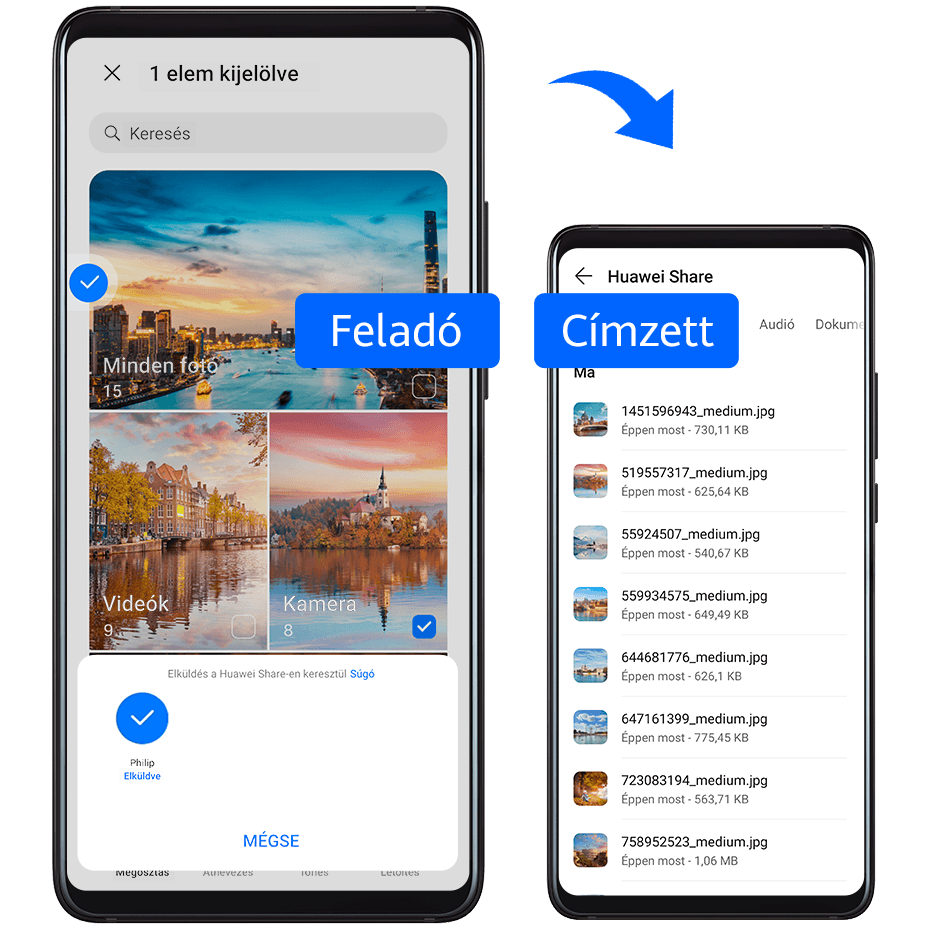
-
A fogadó készüléken engedélyezze a Huawei Share szolgáltatást.
-
A kijelölésükhöz a küldő készüléken tartsa nyomva a megosztandó fájlt vagy albumot, majd érintse meg a
ikont. Érintse meg a Huawei Share lehetőséget, majd a fájlok elküldéséhez érintse meg a fogadó készülék ikonját.
Ezek a lépések eltérőek lehetnek, ha közvetlenül egy alkalmazásból oszt meg fájlokat.
-
Az átvitel fogadásához a fogadó készüléken érintse meg az Elfogadás lehetőséget.
A kapott fájlok megtekintéséhez nyissa meg a Fájlok alkalmazást, érintse meg a Kategóriák fület, majd lépjen a menüpontra.
A fogadott képeket vagy videókat úgy is megtekintheti, hogy a menüpontra lép.
Fájlok megosztása a készülék és a számítógép között Huawei Share használatával
A Huawei Share segítségével vezeték nélkül gyorsan és egyszerűen oszthat meg fájlokat a saját készüléke és egy számítógép (Windows vagy macOS) között.
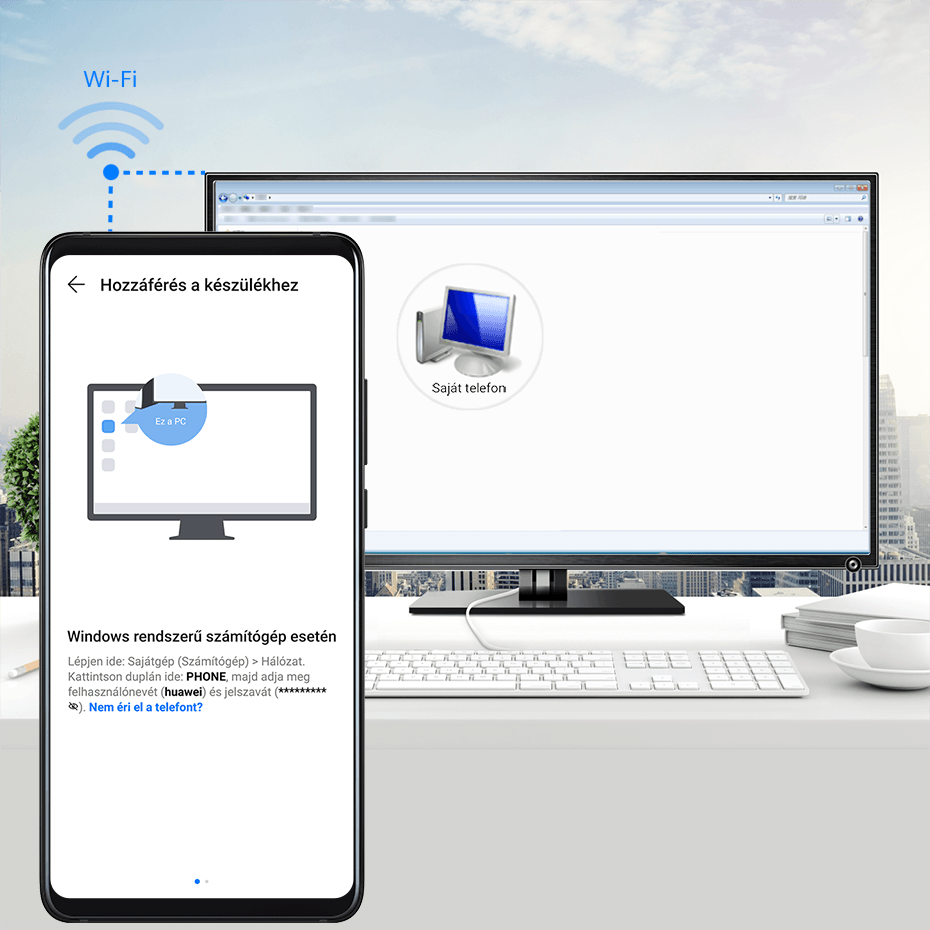
-
Gondoskodjon arról, hogy a készülék és a számítógép is ugyanarra a Wi-Fi-hálózatra csatlakozzon.
-
A készüléken nyissa meg a Huawei Share beállításait, majd engedélyezze a Huawei Share és a Számítógép-megosztás funkciót.
-
Jegyezze fel a Számítógépeken megjelenő név mellett megjelenített nevet, valamint a Hitelesítés alatt található felhasználónevet és jelszót.
-
Windows alapú számítógép (asztali vagy laptop), illetve macOS alapú számítógép (laptop) esetén tegye az alábbiakat:
Windows: A számítógépen lépjen a menüpontra.
macOS: A számítógépen lépjen a menüpontra.
Jelenleg ez a funkció csak macOS 10.8 vagy 10.14 verziót futtatót MAC számítógépeken áll rendelkezésre.
-
A számítógépen kattintson kétszer a készüléke nevére, és adja meg a korábban feljegyzett felhasználónevet és jelszót.
-
A készülékén nyisson meg egy megosztott mappát, mint például a Belső tárhely vagy az Album mappa, és a fájlokat megtekintheti, szerkesztheti, illetve másolhatja a készüléke és a számítógép között.
A változtatásokat, amelyeket a számítógépén a megosztott mappákban található fájlokon végzett, a rendszer automatikusan szinkronizálja a készülékén és fordítva.
Egyérintéses nyomtatás a Huawei Share használatával
Ha van a közelben egy Huawei Share szolgáltatást támogató nyomtató, a Huawei Share segítségével megkeresheti a nyomtatót, és képeket vagy PDF-fájlokat nyomtathat a készülékéről.
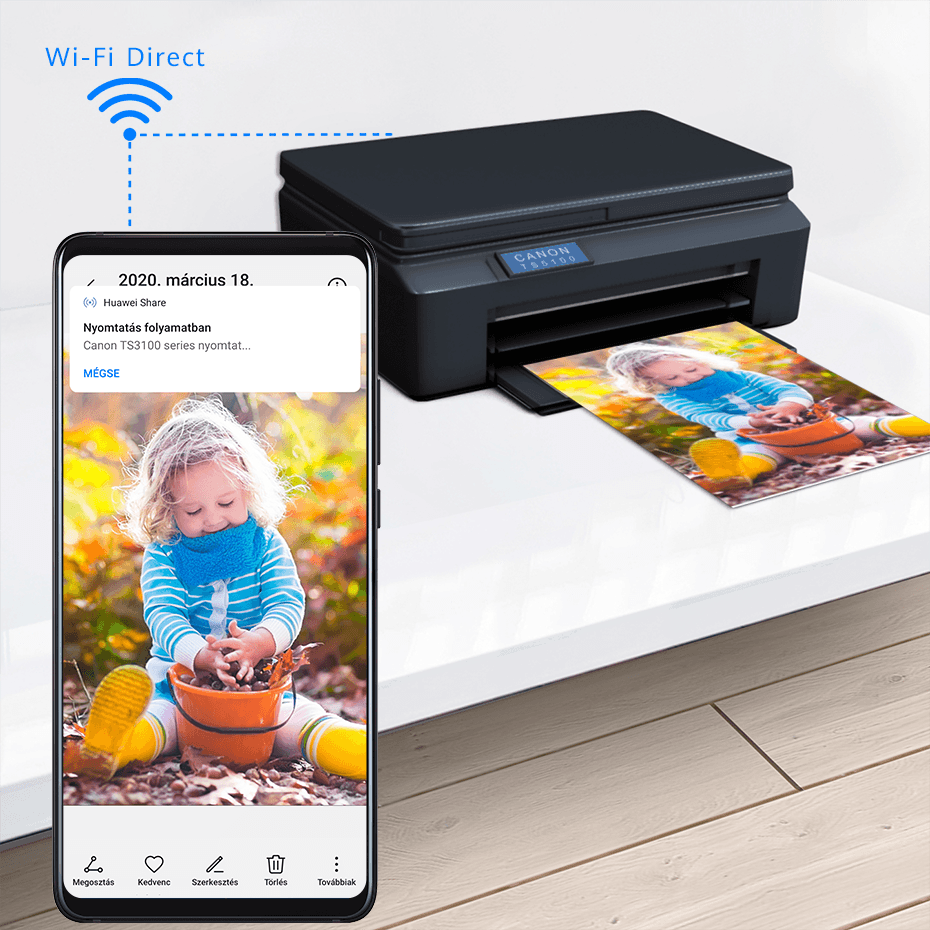
-
A nyomtató típusától függően gondoskodjon az alábbiakról:
Wi-Fi-funkciós nyomtatók: A nyomtatónak bekapcsolt állapotban kell lennie, és a készülékkel azonos hálózatra kell csatlakoznia.
WiFi Direct-funkciós nyomtatók: A nyomtatónak bekapcsolt állapotban kell lennie, és engedélyezni kell rajta a Wi-Fi Direct funkciót.
Bluetooth-funkciós nyomtatók: A nyomtatónak bekapcsolt állapotban és Bluetooth-funkción keresztül felfedezhetőnek kell lennie.
-
A készülékén tekintse meg a nyomtatandó fájl előnézetét, majd lépjen a menüpontra.
-
Miután a készülék felfedezte a nyomtatót, a készülékén érintse meg a nevét, majd az előnézeti képernyőn módosítsa a beállításokat. Ezután a nyomtatáshoz érintse meg a NYOMTATÁS lehetőséget.
Ha egy Bluetooth-nyomtatót először csatlakoztat a készülékéhez, keresse meg a készüléken a nyomtatót, érintse meg a nyomtató nevét, majd a csatlakozás megerősítéséhez nagyjából 1 másodpercig tartsa nyomva a nyomtató bekapcsológombját.
A támogatott nyomtatók listájáért a Huawei Share megosztási képernyőjén érintse meg a Súgó lehetőséget, válassza a Nyomtatók lehetőséget, majd a Milyen nyomtatók támogatottak? kérdést.



